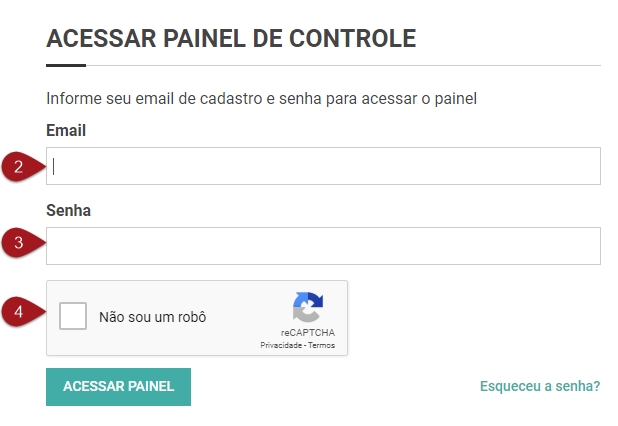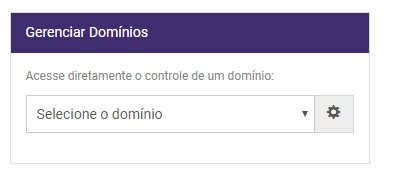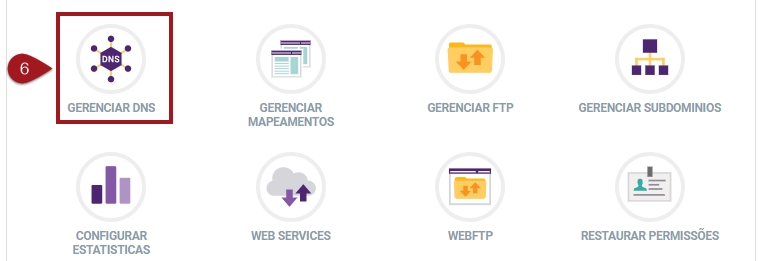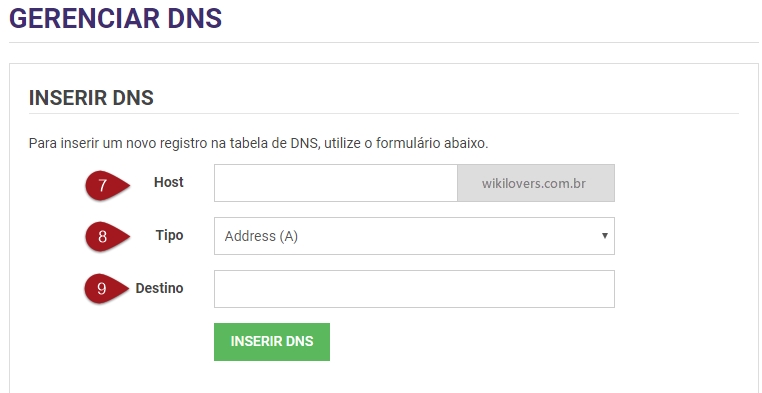Como criar uma entrada de subdomínio na Kinghost?
Objetivo: Passo a passo de como criar uma entrada de subdomínio no KingHost.
Para que serve: Um mesmo subdomínio/Domínio não pode ser usado em mais de uma máquina ao mesmo tempo, aqui no LeadLovers. Junto a isso, nestes tipos de caso, aconselhamos criar um novo subdomínio.
Requisito(s) Obrigatórios:
**1.**Possuir um domínio próprio. **2.**Possuir acesso a hospedagem do domínio.
Em quais casos eu posso Utilizar um subdominio ? Situações comuns são:
Meu domínio principal está sendo usado em outro site/ferramenta
Meu domínio principal não permite apontamento por cname
Meu domínio principal é usado, de alguma forma, em outra ferramenta fora do LeadLovers.
IMPORTANTE:
Os passos a seguir devem ser feitos somente se o seu domínio for administrado pelo Kinghost.
Se ele estiver sob administração de outro serviço, é preciso que as configurações sejam realizadas no Painel de Controle específico deste segundo serviço.
Nesse artigo aqui nós mostramos como você pode confirmar qual é o painel do seu domínio.
As alterações realizadas, seguindo estas instruções, podem levar até 24 horas para propagar e surtir seus efeitos.
Acessando a conta no KingHost
1 – Acesse a página principal da KingHost. No canto superior direito, localize as informações mostradas na imagem acima, e clique sobre a opção Painel de Controle.
Na próxima tela, localize o quadro indicado na imagem acima.
2 – informe o seu e-mail de acesso
3 – informe sua senha.
4 – Marque a opção “Não sou um robô” e Clique em Acessar Painel para acessar.
Acessando o Tela de Registros de sua Zona DNS
Na próxima tela, você verá as diversas opções de serviços e configurações acessíveis em sua conta.
5 – Clique no quadro Gerenciar Domínios, localizado na lateral direita do painel.
Após selecionar o seu domínio, você será direcionado a uma outra tela.
6 – Localize a opção “Gerenciar DNS” para acessar o seu painel de configurações do domínio.
Criando a Entrada de Subdomínio
Dentro da próxima tela, chamada Registros, você vai ver diversas entradas já criadas e que direcionam o funcionamento das diversas funções de seu domínio.
IMPORTANTE: nos próximos passos, utilize as imagens como apoio visual e confira sempre as informações inseridas. A grafia (modo de escrever) delas é muito importante.
Se qualquer informação for inserida em formato diferente, ou com espaços em branco antes ou depois dela, pode causar falha no reconhecimento pelo sistema.
Logo no inicio da área de registros na parte superior da tela, você verá esse bloco acima. nele será incluso as informações do apontamento do seu subdominio.
7 – Em Host, coloque a palavra que você quer que apareça antes do domínio principal. EXEMPLO: se quero que minha entrada de subdomínio seja click.leadlovers.com.br, a palavra que vou colocar tem que ser click.
8 – Em Tipo, escolha a opção CNAME.
9 – Em Destino, insira o número de o nosso servidor: cname.leadlovers.site
12 – Verifique todos os dados inseridos. clique em Inserir DNS.
A nova entrada ficará salva, junto com as outras que já existem em sua tela de Registros. Ela ficará similar à esta da imagem acima.
Pronto! Ela está criada e corretamente apontada para o nosso servidor!
Cadastrando o Subdomínio na máquina
O próximo passo é adicionar este domínio na sua máquina! Clique aqui e veja o passo a passo.
Pode levar até 24 horas para as configurações sejam totalmente validadas na sua Hospedagem.
Suporte
Se você tiver dúvidas na configuração do seu provedor, dê uma olhada se eles possuem um suporte disponível para te auxiliar. E lembre-se: você sempre pode contar conoscoHospedagem.
Atualizado
Isto foi útil?